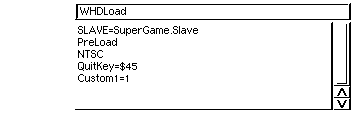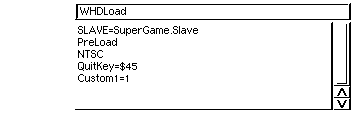[Main]
[Docs]
[Installs]
[Search]
[Team]
[Guestbook]
[Links]
Usage
WHDLoad peut être lancé à partir d'une ligne de commande (CLI/shell) ou bien du Workbench.
Les options peuvent être spécifiées dans un fichier de configuration globale et par des arguments
ou par des ToolsTypes. L'option Slave est toujours requise. D'autres options
peuvent être nécessaire aussi, cela dépend de votre matériel et des logiciels utilisés.
A partir d'une ligne de commande, WHDLoad quittera avec les codes de retour suivants:
- 0 - exécution réussie
- 5 - Preload a été annulée via la touche Esc dans la fenêtre de démarrage
- 10 - erreur, le Slave ne pourra être exécuté à cause de problèmes antérieurs, l'erreur du message est affichée
- 20 - erreur fatale, pas assez de mémoire libre
- > 100 - le Slave a été exécuté, retour avec 100 + TDREASON
Options et configuration globale
Les options sont soit locales, globales ou les 2. Les options locales peuvent être définies
soit comme arguments via la ligne de commande (dans le CLI) soit comme ToolTypes
à partir de Workbench.
Lors d'un lancement à partir du Workbench via une icone, WHDLoad essayera de mettre à jour
l'icone selon les options PreloadSize/N, Config et aussi
si d'autres sont sélectionées dans la fenêtre de démarrage de WHDLoad.
Si de telles opérations sont souhaitées dans un CLI, un programme comme WBRun (contenu dans l'OS3.5/3.9) doit
être utilisé pour simuler un lancement via le Workbench.
Le fichier de configuration globale est "S:WHDLoad.prefs". C'est un fichier
de caractères ASCII et contient une option par ligne. Les lignes vides et les
commentaires sont ignorés. Un commentaire commence après un ";" et se trouve
à la fin de la ligne de commande.
Un exemple d'un fichier configuration se trouve dans l'archive WHDLoad
("S/WHDLoad.prefs").
Liste des options disponibles
3 types d'options existent:
| numerical: |
La valeur de l'option est un nombre,
dans la ligne de commande vous devez utiliser un décimal, dans les ToolTypes vous pouvez aussi utiliser un héxadecimal précédé d'un "$"
|
| string: |
L'option est une suite de caractères |
| switcher: |
L'option sera activée si spécifiée |
La colonne Locale vous informe si une option peut être utilisée comme ligne de commande et comme
tooltype dans l'icone. La colonne Globale indique si une option peut être utilisée dans
le fichier de configuration globale.
Beaucoup d'options ne sont pas disponibles pour WHDLoadCD32. La
colonne CD³² indique si une option est présente pour cette version spéciale de WHDLoad.
Exemple d'utilisation
Description de chaque option
BranchCache/S
Active le BranchCache du 68060. Il n'y aura aucun effet sur les autres CPU.
L'option est inopérante si NoCache/S est activé.
ButtonWait/S
Cette option n'affecte pas WHDLoad lui-même, mais elle peut être testée par le Slave.
Si elle est activée, l'utilisateur souhaite que le programme installé attende qu'un
bouton soit pressé lors de l'affichage d'une image ou lors d'une musique (car le chargement
est beaucoup plus rapide à partir d'un disque dur que sur disquette).
Cache/S
Active le cache d'instructions du CPU et désactive le cache de données pour
le programme installé. Sur 68030, le cache d'instructions burst sera aussi activé.
Si le MMU est utilisé par WHDLoad, la mémoire Chip sera cachable Writethrough
(imprécis).
Cette option est sans effet si NoCache/S est activé.
ChipNoCache/S
Désactive la cachabilité de la mémoire Chip (BaseMem). Ceci peut
servir sur le matériel qui n'autorise pas la cachabilité de la mémoire Chip (par ex.
les cartes BlizzardPPC) afin d'éviter un ralentissement dans l'exécution du programme
installé. Généralités sur le cache CPU.
Chk/S
Cette option est un raccourci et active les options
ChkBltSize/S, ChkBltWait/S
et ChkColBst/S.
ChkAudPt/S
Cette option vérifie que le pointeur écrit dans le registre des pointeurs de données audio
soit une addresse valide de la mémoire Chip. Les pointeurs ne doivent pas être nuls ou se trouver en
dehors de la mémoire BaseMem.
Cette option ne fonctionne seulement qu'avec l'une de ces options SnoopOCS/SnoopECS/SnoopAGA.
Permet à diagnostiquer certains problèmes audio dans les routines de replay.
ChkBltHog/S
Vérifie tout le temps si le bit blthog (bltpri) dans le registre custom.dmacon
est activé. Cette fonction ne marche seulement qu'avec l'une de ces options SnoopOCS/SnoopECS/SnoopAGA.
En activant blthog, le blitter a la priorité sur the cpu concernant les accès mémoire, peut causer
des problèmes sur certaines configurations hardware. Parfois, d'accorder quelques cycles de bus au cpu, on gagne en
performance.
ChkBltSize/S
Vérifie que le programme installé utilise correctement le blitter,
ainsi seulement les mémoires valides seront utilisées pour les opérations du blitter.
Cette fonction ne marche seulement qu'avec l'une de ces options
SnoopOCS/SnoopECS/SnoopAGA.
Toutes les opérations blitter seront vérifiées à l'exception du mode line.
ChkBltWait/S
Vérifie que le programme installé attend que le blitter ait fini son travail
avant d'en commencer un autre. Cette fonction ne marche seulement qu'avec l'une de ces options
SnoopOCS/SnoopECS/SnoopAGA.
ChkColBst/S
Teste tout le temps si le bit de couleur dans le registre du custom.bplcon0
est activé. Cette fonction ne marche seulement qu'avec l'une de ces options
SnoopOCS/SnoopECS/SnoopAGA.Certains hardwares notamment les flickerfixers ont
besoin que ce bit soit activé pour que la sortie vidéo produit un signal. De plus, pour de meilleurs
compatibilités, ce bit devait toujours être activé. Les vérifications sont faites directement lors de
l'écriture du registre custom.bplcon0 et dans toutes les copper-listes.
ChkCopCon/S
Vérifie que le programme installé ne permet pas certains accès du Copper au DMA via le registre
custom.copcon. Cette fonction ne marche seulement qu'avec l'une de ces options
SnoopOCS/SnoopECS/SnoopAGA.
Cela peut être utile pour détecter si le programme installé utilise le Copper pout contrôler des opérations DMA.
ChkInts/S
Vérifie pour chaque interruption, en l'occurrence si Intreq et Intena sont activés pour
cette interruption. Si ce n'est pas le cas, le programme quittera avec un message approprié. Ce dispositif permet
facilement de détecter un problème d'interruption reconnue sur les ordinateurs rapides (68040/060) ou bien
un matériel défectueux qui causerait des interruptions non désirées. Cette situation peut arriver plus rapidement
si les interruptions sont désactivées via Intena et si en même temps une interruption se produit, c'est pour cette raison
que cette option est permutable.
A partir de la version 17.1 de WHDLoad, cette option active aussi les vérifications de cohérence et de tests de clavier
pour les interruptions de niveaux 4 à 6 qui sont normalement effectués dans les niveaux 1 à 3.
Config/K
Avec cette option la configuration d'items
peut être spécifiée et sera affichée dans la fenêtre de démarrage de WHDLoad.
Cette option pendra le dessus de ws_config
spécifié dans le Slave. Pour la syntaxe, vérifiez ws_config dans
l'autodocs.
Si il n'y a aucun ws_config dans le
Slave ou Config/K n'est mis et que le Slave vérifie des Custom1-5/K/N/ButtonWait/S items
via la resload_Control fonction,
WHDLoad ajoutera l'option Config/K dans l'icone si c'est lancé à partir du Workbench.
Le type d'items sera dérivé à partir de la valeur actuelle des Custom1-5/K/N options (0-1 booléen, 2-63 liste, >63 binaire).
ConfigDelay/K/N
Cette option spécifie le
temps d'affichage en 1/50 de seconde de la fenêtre de démarrage
s'il y a des butons (voir Config/K et Expert/S) activés. Si ConfigDelay/K/N est inférieur à ReadDelay/K/N ou SplashDelay/K/N, l'option sera ignorée. La fenêtre est affichée
aussi longtemps que Preload/S est en action. Si un
bouton de configuration est pressé le compteur pour ConfigDelay recommence.
Si une
option est mise à -1, un bouton Start est ajouté à la fenêtre et restera ouverte jusqu'à ce
que bouton soit pressé. La fenêtre splash peut se fermer en pressant Space, Return,
Enter ou le button feu du joystick au port #1. Si Esc est pressé WHDLoad arrêtera Preload/S et
quittera immédiatement.
CoreDump/S
Si c'est sélectionné, à chaque sortie du programme installé, WHDLoad créera
une sauvegarde de la mémoire et des registres.
C'est utile pour "ripper" une musique ou pour débugger à partir de ce dump.
CoreDumpPath
Définie le chemin d'accès pour les dump fichiers créés par WHDLoad.
Custom/K, Custom1/K/N, Custom2/K/N, Custom3/K/N,
Custom4/K/N, Custom5/K/N
Ces options ne sont pas utilisées par WHDLoad lui-même, mais par le Slave.
Custom/K peut contenir une suite de caractères, Custom1-5/K seulement
des nombres. Jetez un oeil sur la documentation de l'install qui supporte
les options Custom.
D/S
Cette option est utile pour débugger. Si l'option est activée et qu'un débuggeur
(HRT ou TK) se trouve en mémoire, WHDLoad simule une interruption non masquable
(NMI) avant d'exécuter la 1ère instruction du cpu contenue dans le Slave.
Data/K
Spécifie le répertoire de données principal du programme installé. Plusieurs répertoires peuvent être
utilisés, ils seront séparés d'une virgule (,) (le nom du répertoire ne pourra contenir de virgule!),
lors d'un chargement, les répertoires seront vérifiés dans l'ordre pour la lecture des fichiers.
L'écriture de fichier sera effectuée seulement dans le 1er répertoire.
Cette option est prioritaire sur la valeur ws_CurrentDir contenue dans le Slave.
DCache/S
Active le cache d'instructions et le cache de données du CPU pour le programme installé.
Sur 68030, le cache d'instructions burst sera aussi activé.
Si le MMU est utilisé par WHDLoad, la mémoire Chip sera cachable Writethrough (imprécis).
L'option est inefficace si NoCache/S est activé.
DebugKey/K/N
Utilisez le code clavier pour quitter le programme et
debug (sauvegarde un fichier coredump).
Ceci ne fonctionne que si le mode expert est activé,
que le VBR a été déplacé par WHDLoad (NoVBRMove/S ne doit
pas être activé) et que le cpu soit au moins un 68010 ou que le Slave supporte
lui-même le "DebugKey".
ExecuteArgs
Avec cette option, il est possible d'utiliser
les scripts/programmes contenus dans les options
ExecuteCleanup,
ExecutePreDisk,
ExecutePostDisk et
ExecuteStartup comme arguments.
Il devient plus facile de configurer chaque install sans avoir de nombeux et différents scripts.
ExecuteCleanup
Avec cette option, une commande peut être exécutée après que WHDLoad
ait terminé.
La commande Execute du système pourra aussi être utilisée pour lancer un script.
Un exemple de script est contenu dans l'archive WHDload ("S/WHDLoad-Cleanup").
Quand cette commande est exécutée, les opérations graphiques du sous-système sont désactivées et l'intuition est verrrouillée.
Cette commande doit ainsi ne pas modifier des paramètres dans l'intuition sinon le système va se bloquer.
ExecutePreDisk
Avec cette option, une commande sera exécutée par WHDLoad avant tout accés au disque
pour charger/sauver les données. S'il y a un switch de l'OS, la commande sera exécutée
avant l'accés au disque et aussi quand WHDload quittera.
ExecutePostDisk
Avec cette option, une commande sera exécutée par WHDLoad après chaque accés au disque
pour charger/sauver les données. S'il y a un switch de l'OS, la commande sera exécutée
après l'accés au disque et lors du démarrage de WHDload.
Quand cette commande est exécutée, les opérations graphiques du sous-système sont désactivées et l'intuition est verrrouillée.
Cette commande doit ainsi ne pas modifier des paramètres dans l'intuition sinon le système va se bloquer.
ExecuteStartup
Avec cette option, une commande peut être lancée avant WHDLoad.
Ceci est utile pour désactiver le matériel qui provoque certains problèmes
avec WHDLoad comme une pile TCP/IP ou USB. Pour plus d'informations, voir le chapître
Bugs.
La commande Execute du système pourra aussi être utilisée pour lancer un script.
An exemple de script est contenu dans l'archive WHDLoad ("S/WHDLoad-Startup").
ExpChip/S, ExpLocal/S, Exp24Bit/S
Si le programme installé utilise de la mémoire étendue (ws_ExpMem), ces options peuvent être utilisées
pour forcer WHDLoad à allouer de la mémoire respectivement Chip, Local ou 24Bit.
Ceci peut en résulter d'une performance dégradée car ces mémoires ont des accès processeurs moins rapides
que la mémoire Fast. Vous pouvez utiliser des programmes comme SysInfo, GvpInfo,... pour vérifier votre
configuration de mémoire et voir leur propriété.
En général, le but de ces options est de résoudre des problèmes de compatibilités des programmes installés sur
des ordinateurs rapides en utilisant de la mémoire lente afin de réduire la vitesse d'exécution du programme.
Expert/S
Active le mode Expert de WHDLoad. Il utilise l'option DebugKey/S
et signale les erreurs (écrans de couleur/copper) pendant le retour du programme
installé vers l'OS. Si le mode Expert n'est pas activé, l'option DebugKey/S ne sera pas disponible.
Dans le mode Expert, un autre bouton dans quelques requêtes d'erreurs de WHDLoad apparait aussi.
Ce bouton appelé Show Regs permet d'afficher les registres et de similaires
informations contenues dans le registre dump.
De plus, quelques boutons permutables de débogage sont ajoutés à splash window.
Les modifications sont sauvegardées dans l'icone si lancé à partir du workbench.
FileLog/S
Cette option est seulement pour débugger.
Voir le chapitre Dumps and Logfiles pour plus
d'informations.
FreezeKey/K/N
Si vous utilisez un débuggeur (HRTMon ou ThrillKill), vous pouvez activer cette
option pour que WHDLoad puisse entrer dans le débugger quand une touche du clavier
est pressée rawkey. Pour cela, il faut que le VBR soit
déplacé par WHDLoad, (l'option NoVBRMove/S ne doit pas être
activée et que le cpu soit au moins un 68010) et que le freezer doit être actif.
Voir le chapitre System Monitors / Freezer pour plus d'informations.
FullChip/S
Permet de sauvegarder et restaurer toute la mémoire Chip (execbase MaxLocMem) au lieu de ws_BaseMemSize
du slave. Quand WHDLoad utilise le MMU pour protéger la mémoire, les erreurs d'accès ne sont
gérées que par le CPU. Les accès DMA (coprocesseurs comme le Blitter/disk-DMA) ne le sont pas
et peuvent corrompre la mémoire Chip. Ils ne pourront pas être détectés par la protection
mémoire de WHDLoad. Avec cette option, ces erreurs d'accès ne pourront plus endommager le
système d'exploitation.
Avant que le programme installé soit lancé, la mémoire Chip additionnelle
(la zone entre BaseMemSize et MaxLocMem) sera remplie par des données spéciales. Après que
le programme ait été interrompu, WHDLoad vérifie si cette mémoire additionnelle a
été altérée. Si ce cas se présente, un message d'erreur sera affiché et cette mémoire sera
inscrite dans le fichier mémoire dump (non dans le fichier complet dump)
ce qui permettra de futures investigations.
Cette option est très utile lors du développement/debugging
afin d'éviter que le système d'exploitation ne plante et cela permet aussi d'utiliser temporairement des
intalls bogués.
FullChip/S ne peut fonctionner avec l'option ExpChip/S. Si les 2 options sont activées,
FullChip/S sera ignorée.
LogBuffer/K/N
Avec cette option, le tampon interne de WHDLoad utilisé pour réceptionner les messages de logs à partir
de FileLog/S et la fonction resload_Log
peut être spécifié. Par défaut, la taille du tampon est de 4096 octets. Ce tampon est seulement
alloué si l'option FileLog/S a été spécifiée.
Si le tampon est plein, WHDLoad interrompt le programme installé et active le système d'exploitation
pour vider le tampon et écrire le contenu du fichier log. Pour éviter ces opérations, la taille du tampon
devra être assez large pour garder en mémoire le maximum d'entrées possible.
MMU/S
Cette option doit être utilisée sur les systèmes à base de 68030 pour obtenir
les fonctions MMU suivantes: protection de la mémoire
, amélioration de la gestion des caches du cpu, Snooping, resload_Protect#?
Sur un 68040 ou 68060, cette option n'a pas d'effet car le MMU est utilisé par défaut.
Il est fortement recommandé de mettre cette option dans le fichier configuration globale
pour tous les systèmes à base de 68030 (non 68EC030) contenant un MMU
car le MMU améliore énormément la stabilité du système et sa sécurité. Si l'option
NoMMU/S est activée, cette option n'a pas d'effet.
NoAutoVec/S
Si cette option est sélectionnée, WHDLoad ne quittera pas le programme si un auto-vecteur
inattendu ou une NMI intervient (vecteur #25-31 / $64-$7c). Ceci peut être
utilisé sur les systèmes/hardware qui produisent des interruptions aléatoires
afin d'empêcher WHDLoad de quitter. Notez toutefois que cette option ne guérit pas
le matériel défaillant qui crée de telles interruptions. Quelques programmes installés ne
risquent pas de fonctionner correctement avec ces matériels bien que cette option soit activée.
Le mieux est de déconnecter le matériel défaillant (ou de le réparer si possible).
NoCache/S
Désactive tous les caches du cpu.
Cette option prend le dessus sur les options
suivantes: BranchCache/S,
Cache/S, DCache/S, StoreBuffer/S et SuperScalar/S.
NoFileCache/S
Désactive le cache des fichiers de WHDLoad et force l'activation de l'OS
pour chaque opération du disque du programme installé.
Cette option
désactive l'option Preload/S.
NoFilter/S
Désactive le filtre audio. Notez que cette option n'est efficace seulement au
début, le programme installé peut changer lui-même l'état du filtre audio.
NoFlushMem/S
Normalement WHDLoad vide la mémoire au début pour avoir le plus de
mémoire libre pour l'opération Preload/S en ôtant
les ressources non utilisées comme les librairies, fonts etc. de la mémoire.
En utilisant cette option, WHDLoad ne videra pas la mémoire. Cela peut être
utilisé sur des systèmes qui possèdent beaucoup de mémoire libre afin
d'éviter de recharger les ressources et ainsi améliorer les performances du système.
NoMemReverse/S
Si cette option est activée,
WHDLoad n'allouera pas la mémoire en utilisant le drapeau MEM_REVERSE.
Il se trouve qu'avec ce drapeau, des problèmes peuvent apparaître sur certaines configurations
(par exemple une configuration utilisant la mémoire du slot PCMCIA sur A600/A1200 comme mémoire rapide, une configuration
avec une M-Tec 1230/8 MB OS3.0). Les raisons de ces problèmes sont inconnues. Cette option peut aider
si de la mémoire se trouvant dans les adresses hautes est endommagée, car WHDLoad utilisera la mémoire
avec des adresses basses en premier. Si vous avez d'autres problèmes assez étranges, cette option
peut être utile à essayer.
Cette option est toujours active sur les Kickstarts 2.0 (V37) à cause d'un bug dans ce Kickstart
qui pourrait bloquer la machine lors de l'exécution la fonction exec.AlloMem.
NoMMU/S
Si cette option est activée, WHDLoad n'utilisera pas le MMU. C'est une option
dangereuse et n'est recommandée seulement pour tester ou débugger et non pour
une utilisation normale. Voir chapitre MMU
pour plus d'informations. L'option prend le dessus sur MMU/S.
NoNetwork/S
Si cette option est activée, WHDLoad n'essayera pas de
se connecter à internet pour effectuer une vérification de mise à jour
pour le Slave utilisé et WHDLoad lui-même.
NoReq/S
Cette option est utilisée seulement quand
WHDLoad est lancé à partir d'une ligne de commande (CLI/Shell). A partir du
Workbench, il n'aura aucun effet. L'option force WHDLoad à afficher les messages
de sorties dans la fenêtre de commande où WHDLoad a été exécuté au lieu d'ouvrir
une nouvelle fenêtre.
NoResInt/S
Désactive les interruptions pendant l'exécution des fonctions "resload".
Normalement les interruptions sont autorisées. Elles peuvent par exemple traiter du
son, mettre à jour l'écran graphique ou d'autre chose tout aussi importante. Les
désactiver pourrait déformer le son ou l'écran, ou qu'il y ait un dysfonctionnement
total. Ne pas les faire fonctionner correctement pourrait aussi détruire
les données internes de WHDLoad, et causer un plantage de WHDLoad et probablement de
tout le système d'exploitation. Cette option peut être utilisée pour vérifier d'autres
problèmes. Si un install se comporte de façon étrange ou fait planté WHDLoad mais
fonctionne avec cette option, ce sera très certainement un problème d'interruption.
Dans ce cas là, l'install aura besoin d'être fixé.
NoVBRMove/S
Par défaut, WHDLoad déplace le VBR à une position différente dans la mémoire.
C'est un avantage, le programme installé ne peut changer la table des vecteurs
et ceci améliore énormément la sécurité et la stabilité de WHDLoad. Quelques programmes
installés ne fonctionnent pas correctement avec un VBR déplacé. La raison
est que le programme installé peut utiliser des exceptions du processeur ou effectuer des choses étranges
Dans un tel cas, cette option doit être
activée pour empêcher un déplacement du VBR par WHDLoad.
Une autre caractéristique
d'un VBR déplacé est que WHDLoad peut vérifier le clavier chaque fois qu'une interruption
d'un Autovector se produit. WHDLoad sera donc capable de quitter
le programme installé indépendamment du fonctionnement de celui-ci, si QuitKey/S ou DebugKey/S est pressée.
ou pour entrer dans un Monitor quand FreezeKey/S est pressée.
Pour déplacer le VBR, il faut au
minimum un 68010. Sur un 68000, cette option n'a pas d'effet, car il n'y pas de VBR et que la table des vecteurs
se trouve toujours à $0 et qu'il ne peut être déplacé.
Sur 68000, WHDLoad supporte certains périphériques (ACA500, Zeus) qui permettent de déplacer les vecteurs d'interruptions
dans une zone de mémoire différente pour ainsi rendre actif l'option QuitKey/S.
Ces caractéristiques spéciales de ces périphériques ne sont pas utilisées si cette option est activée.
NoWriteCache/S
Désactive le cache du disque en écriture de WHDLoad. Sans cette option,
WHDLoad essayera d'optimiser toutes les opérations d'écriture dans la mémoire et de
les différer jusqu'à que le programme quitte afin d'éviter inutilement
l'activation de l'OS.
NoWriteInfo/S
Avec cette option, WHDLoad ne mettra pas à jour le fichier .info si lancement depuis
le Workbench. Normalement WHDload met à jour le Tooltype PreloadSize/N s'il est modifié ou
non présent ainsi que les options comme Custom1-5/K/N et ButtonWait/S si c'est changé via la fenêtre splash.
NTSC/S
Si sélectionné, WHDLoad utilisera un affichage NTSC (60Hz) pour le programme
installé. Sur un Amiga PAL, le pilote du moniteur NTSC doit être installé dans
"DEVS:Monitors/".
PAL/S
Si sélectionné, WHDLoad utilisera un affichage PAL (50Hz) pour le programme
installé. Sur un Amiga NTSC, le pilote du moniteur PAL doit être installé dans
"DEVS:Monitors/".
Preload/S
Si cette option est activée, WHDLoad chargera les fichiers et les images de disque
en mémoire autant que possible. Si pendant le chargement, la mémoire libre n'est plus suffisante pour un fichier,
celui-ci s'arrêtera. Dans ce cas, seulement une partie des fichiers sera chargée.
Ceci améliore les performances quand le programme installé fonctionne, car cela
évite des accès à l'OS pour charger les données directement à partir du disque dur.
Cette option devrait toujours être activée.
PreloadSize/N
Cette option permet à WHDLoad de connaitre combien de données peuvent être
préchargée. Ceci est utilisé seulement pour calculer
la barre de progression du chargement dans la fenêtre splash. Si le programme
installé est lancé depuis le Workbench, WHDLoad mettra lui-même à jour cette
option comme ToolType après le retour au système d'exploitation (à moins que
l'option NoWriteInfo ne soit activée). La valeur
de PreloadSize n'est pas seulement la somme de la taille des fichiers de données.
Vous pouvez difficilement calculer cette valeur vous-même.
Il y a deux phases possible de Preload. Elles sont représentées par de différentes couleurs
lors de l'affichage de la barre de progression. Si le Slave a le drapeau
WHDLF_Examine activé, WHDLoad collectera
les informations système des fichiers à précharger, la couleur de cette phase est
noire. La 2ème phase est toujours active si l'option Preload est activée, la couleur de cette phase est bleue.
Proxy/K
En utilisant cette option, un serveur proxy HTTP peut être spécifié et
sera utilisé par WHDLoad pour se connecter à internet. Cela a seulement un sens,
si une connection directe n'est pas possible car WHDLoad fera seulement une requête HTTP toute simple.
La syntaxe pour la spécification de ce proxy est [utilisateur:motdepasse@]nomdedomaine[:port]. Le nom de domaine du proxy
est nécessaire. Le port pour le proxy est optionnel et par défaut à 80.
Si le proxy requiert une authentification de l'utilisateur et un mot de passe, ceux-ci doivent être préfixés.
WHDLoad ne prend en charge que le type d'authentification de base.
QuitKey/K/N
Choisissez un code clavier pour quitter le programme,
ceci marche seulement si le VBR est déplacé par WHDLoad (NoVBRMove/S ne doit être activé et le cpu doit être
au moins un 68010) ou que le slave le supporte lui-même.
ReadDelay/K/N
Cette option spécifie le temps en 1/50ème de seconde l'attente de WHDLoad après
avoir chargé les données du disque. Il attend aussi que l'option Preload/S ait fini son travail.
Ceci résout les problèmes de lecteurs (ex. lecteur de CD) qui veulent
faire quelque chose après la lecture (ex. arrêter le moteur).
RestartKey/K/N
En utilisant cette option, vous pouvez choisir un code clavier
pour relancer le programme installé.
SaveDir/K
Spécifie un sous répertoire pour les opérations d'écriture du programme installé. Cette option
est associée avec l'option SavePath/K. Cette option (SaveDir) est requise dans
certaines situations, par ex. s'il y a plusieurs versions d'un jeu qui utilisent le même slave dont les fichiers
de sauvegardes ne sont pas compatibles entre eux, car par défaut c'est WHDLoad qui détermine lui-même
le nom du sous répertoire. Une autre utilité est si le slave ne contient pas le nom du jeu et que
vous ne voulez pas, comme répertoire de sauvegarde, le nom du slave.
SavePath/K
Force WHDLoad à rediriger toutes les opérations d'écriture de fichier par le programme installé
vers un chemin d'accès différent sur le disque. Cette option spécifie le répertoire principal pour tous
les programmes installés. Le sous répertoire sera créé par WHDLoad s'il n'existe pas (lors de la
1ère opération d'écriture). Le nom du sous répertoire peut être spécifié avec l'option
SaveDir/K sinon c'est WHDLoad qui le détermine grâce aux infos du
slave (ws_name ou le nom du slave). Ce répertoire de sauvegarde sera traité en interne et rajouté
au répertoire Data.
ShowRegs/K/N
Cette option est très utile si Expert/S est activé.
Vous pouvez spécifier un programme qui sera utilisé pour afficher le fichier Dump,
si le bouton Show Regs (dans une requête d'erreur de WHDLoad) a été pressé.
WHDLoad copiera le nom du fichier (fichier temporairement sauvé,
actuellement T:.whdl_register) dans la chaîne de commande spécifiée.
Slave
Nom du slave qui doit être utilisé pas WHDLoad. Le slave contient
le code interface qui est requis pour la communication entre le programme
installé et WHDLoad.
Si '*' est spécifié comme fichier slave, WHDLoad recherchera dans le répertoire courant un fichier ayant comme nom #?.slave
et utilisera le premier slave trouvé.
Si aucun fichier slave n'existe, par défaut ce sera "WHDLOAD.Slave" et un message d'erreur s'affichera.
Snoop/S, SnoopAGA/S, SnoopECS/S, SnoopOCS/S
Ces options activent le registre Cia/Custom snoop
de WHDLoad.
SplashDelay/K/N
Spécifie le temps (en 1/50ème de seconde) d'affichage de la fenêtre
d'informations de WHDLoad au début. Si SplashDelay/K/N est plus petit que ReadDelay/K/N, il sera ignoré et la fenêtre restera affichée
avec le temps de ReadDelay/K/N. La fenêtre est affichée
aussi longtemps que Preload/S travaille. Si l'option
est à 0, aucune fenêtre ne s'affichera. Si l'option est à -1,
un bouton Start est ajouté à la fenêtre et restera ouverte jusqu'à que
ce bouton soit pressé. La fenêtre splash peut se fermer en pressant Space, Return,
Enter ou le button feu du joystick au port #1. Si Esc est pressé WHDLoad arrêtera Preload/S et
quittera immédiatement. Voir également ConfigDelay/K/N.
StoreBuffer/S
Active le Store Buffer du 68060.
Sur les autres cpu, il n'y aura
aucun effet.
L'option est inactive si NoCache/S est mis.
SuperScalar/S
Active la capacité du cpu à exécuter plusieurs instructions par cycle.
Sur les autres cpu, il n'y aura aucun effet.
L'option est inactive si NoCache/S est mis.
TimeOut/K/N
Si activé, WHDLoad et le programme installé quittera après le temps spécifié soit écoulé.
L'option NoVBRMove/S ne doit pas être mise et le programme
installé ne doit pas modifier le ciaa.ciatod timer. Le temps pour quitter est spécifié
en 1/50ème de seconde. Pour mesurer ce temps pour une démo ou un jeu, activez
l'option Expert/S et choisissez un DebugKey/K/N, quand vous aurez atteint le point désiré, appuyez
sur la touche debug. Maintenant regardez dans le fichier .whdl_register et recherchez la valeur ciaa-event. Si la fréquence
de la puissance délivrée est 50 Hz, alors c'est la valeur à mettre avec TimeOut/K/N,
si la fréquence est 60 Hz, vous devez multiplier la valeur par 5/6.
WriteCache/S
Cette option active le cache d'écriture du disque (une caractéristique de WHDLoad).
Comme le cache est activé par défaut, cette option est seulement utile pour prendre le dessus sur l'option
globale NoWriteCache/S. Vous pouvez ainsi désactiver le cache pour
tous les installs et le selectionner seulement pour quelques uns.
WriteDelay/K/N
Spécifie le temps d'attente (en 1/50ème de seconde) de WHDLoad après
avoir écrit sur le disque dur. Ceci affecte toutes les fonctions resload_Save#? et FileLog/S.
En général, les systèmes de fichiers n'écrivent pas les données immédiatement sur le disque
dur. Cela prend un peu de temps (1 à 3 secondes) jusqu'à que toutes les structures
du système de fichiers soient mises à jour avec succès. La valeur par défaut pour WriteDelay
est 150, WHDLoad attendra donc 3 secondes après chaque écriture sur le disque
dur. Vous pouvez mettre la valeur à 0, mais vous ne devriez jamais quitter par
un reset le programme installé car les données ne seront pas sauvegardées
correctement sur le disque dur.
[Main]
[Docs]
[Installs]
[Search]
[Team]
[Guestbook]
[Links]